动画节点技术指南
动画节点用于在Vim 蓝图 中执行 操作,比如混合姿势或直接操作骨骼。虽然仅提供了几个动画节点, 但是您可以创建自定义节点来满足任何游戏的需要。
动画节点剖析
动画节点由两部分组成:
一个运行时结构体,它执行真正的操作来生成输出姿势。
一个编辑器中使用的容器类,用于在图表中处理节点的显示效果和功能, 比如,节点标题和关联菜单。
要想添加一个新动画节点,就必须创建这两个部分内容。
节点层次结构
尽管可以创建节点的层次结构,但任何在编辑器中使用的非抽象类都应该正确地包含
一个运行时节点(当进行继承时不要添加任何额外的节点,除非父类是抽象类且没有包含任何节点)。
请参照 UAnimGraphNode_BlendListBase 获得示例。
运行时节点
运行时结构体继承于 FAnimNode_Base ,负责初始化、更新及操作一个或多个
输入姿势来生成期望的输出姿势。它还声明了节点执行期望操作所需的
任何输入姿势连接和属性。
姿势输入
在运行时节点中,通过创建 FPoseLink 或 FComponentSpacePoseLink 类型的属性来暴露姿势输入
。当在本地空间中应用姿势时使用 FPoseLink,比如
混合动画。当在组件空间中应用姿势时使用 FComponentSpacePoseLink 。
比如,应用骨架控制器。
一个节点可以具有一个单独的姿势输入:
本地空间
UPROPERTY(Category=Links)
FPoseLink BasePose;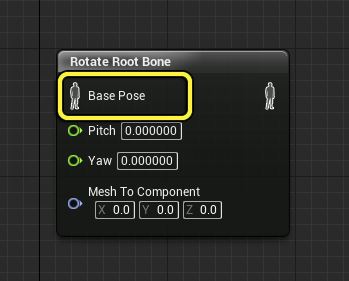
组件空间
UPROPERTY(Category=Links)
FComponentSpacePoseLink ComponentPose;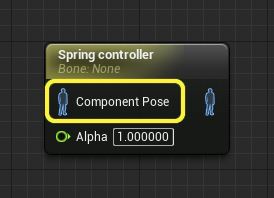
组件空间姿势引脚是蓝色的。
或者,节点也可以具有多个输入,用于混合多个动画:
UPROPERTY(Category=Links)
FPoseLink Base;
UPROPERTY(Category=Links)
FPoseLink Additive;
每个这样的属性都会导致显示一个姿势连接。这种类型的属性总是暴露为 输入引脚。这些引脚不能进行选择性地隐藏或仅用作 详细信息 面板中 的可编辑属性。
属性和数据输入
动画节点可以有多个属性(比如一个alpha 或 变换数据),用于执行节点的操作
。这些属性的声明方式和其他属性一样,使用
UPROPERTY() 宏进行声明。
UPROPERTY(Category=Settings, meta(PinShownByDefault))
mutable float Alpha;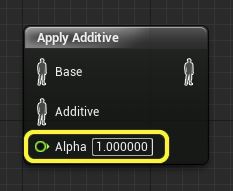
通过使用特殊的元数据关键字,可以将动画节点的属性暴露为数据输入,从而可以向该 节点传入值。这允许节点的属性使用在节点之外计算的值。 以下是可用的元数据关键字:
| 元数据 | 描述 |
|---|---|
NeverAsPin
|
该属性不会暴露为数据引脚,其仅可以在角色编辑器的详细信息面板中进行编辑。 |
PinHiddenByDefault
|
该属性可以暴露为数据引脚,但默认情况下是隐藏的 (请参照下面的可选引脚 部分)。 |
PinShownByDefault
|
该属性可以暴露为数据引脚,且默认情况下是可见的 (请参照下面的可选引脚 部分)。 |
AlwaysAsPin
|
该属性总是暴露为数据引脚。 |
可选引脚
对于使用 PinHiddenByDefault 或 PinShownByDefault 定义的属性,在详细面板中的属性的旁边将
会显示一个复选框,以供您选择显示或隐藏它。
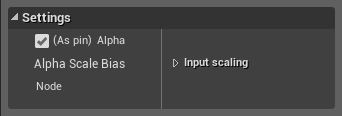
编辑器节点
编辑器类继承于 UAnimGraphNode_Base ,负责类似于显示节点标题或
添加关联菜单动作这样的事情。
在编辑器中使用的类应该包含一个您的运行时节点的实例,且该实例暴露为可编辑状态。
UPROPERTY(Category=Settings)
FAnimNode_ApplyAdditive Node;标题
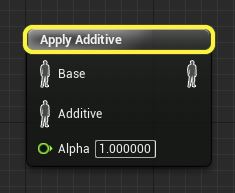
在角色编辑器内的 动画蓝图 的图表中显示的动画节点的背景颜色和标题文本,
是通过重载 GetNodeTitle() 和 GetNodeTitleColor() 函数定义的。
比如, UAnimGraphNode_ApplyAdditive 节点使用灰色背景,且显示 "Apply Additive":
FLinearColor UAnimGraphNode_ApplyAdditive::GetNodeTitleColor() const
{
return FLinearColor(0.75f, 0.75f, 0.75f);
}
FString UAnimGraphNode_ApplyAdditive::GetNodeTitle(ENodeTitleType::Type TitleType) const
{
return TEXT("Apply Additive");
}工具提示信息
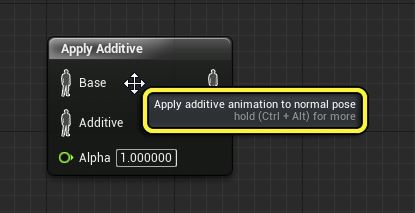
在角色编辑器中,当鼠标悬停到节点上时显示的工具提示信息,该信息是通过重载 GetTooltip() 函数定义的。
FString UAnimGraphNode_ApplyAdditive::GetTooltip() const
{
return TEXT("Apply additive animation to normal pose");
}关联菜单
每个动画节点可以添加节点相关的选项到关联菜单中,当您右击角色编辑器中的图表中的节点时会显示该
关联菜单。这些选项是通过 GetContextMenuActions() 函数添加的,该函数
是所有蓝图节点的成员函数。
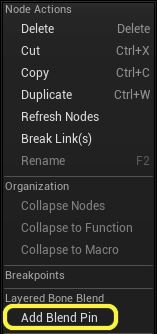
比如, UAnimGraphNode_LayeredBoneBlend 节点添加菜单项,用于添加新的输入或删除现有输入:
void UAnimGraphNode_LayeredBoneBlend::GetContextMenuActions(const FGraphNodeContextMenuBuilder& Context) const
{
if (!Context.bIsDebugging)
{
if (Context.Pin != NULL)
{
// we only do this for normal BlendList/BlendList by enum, BlendList by Bool doesn't support add/remove pins
if (Context.Pin->Direction == EGPD_Input)
{
//@TODO: Only offer this option on arrayed pins
Context.MenuBuilder->BeginSection("AnimNodesLayeredBoneBlend", NSLOCTEXT("A3Nodes", "LayeredBoneBlend", "Layered Bone Blend").ToString());
{
Context.MenuBuilder->AddMenuEntry(FGraphEditorCommands::Get().RemoveBlendListPin);
}
Context.MenuBuilder->EndSection();
}
}
else
{
Context.MenuBuilder->BeginSection("AnimNodesLayeredBoneBlend", NSLOCTEXT("A3Nodes", "LayeredBoneBlend", "Layered Bone Blend").ToString());
{
Context.MenuBuilder->AddMenuEntry(FGraphEditorCommands::Get().AddBlendListPin);
}
Context.MenuBuilder->EndSection();
}
}
}